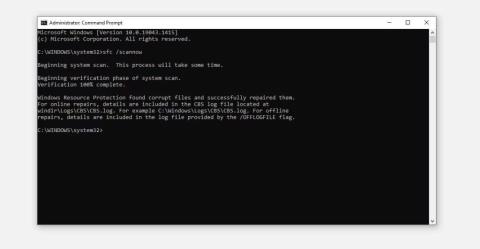Bilgisayarınızda Erişim Kontrol Listesi (ACL) olarak bilinen bir şey vardır . Birincil rolü, dosyalar ve dizinler de dahil olmak üzere kullanıcıların erişebileceği kaynaklar hakkında Windows'u bilgilendirmektir. Windows'ta belirli kaynaklara erişmeye çalışırken, ACL'nin herhangi bir nedenle bozulması durumunda "erişim kontrolü girişi bozuk" hatasını görebilirsiniz. Windows PC'nizde “erişim kontrolü girişi bozuk” hatasını nasıl düzelteceğinizi göstereceğiz.
Ayrıca Okuyun: Windows 11'de Klasör Erişimi Reddedildi Hatası Nasıl Düzeltilir
“Erişim Kontrolü Girişi Bozuk” Hatasının Sebebi Nedir?
Windows 11/10'daki “Erişim Kontrolü Girişi Bozuk” hatası, aşağıdakiler de dahil olmak üzere çeşitli nedenlerden kaynaklanabilir:
1. Kötü amaçlı yazılım veya virüs bulaşmaları: Kötü amaçlı yazılım veya virüsler, sistem dosyalarını bozabilir ve hatanın oluşmasına neden olabilir.
2. Bozuk sistem dosyaları: Sistem dosyaları, elektrik kesintisi, donanım arızası veya yazılım çakışması gibi çeşitli nedenlerden dolayı bozulabilir.
3. Yanlış izinler: Bir dosya veya klasördeki izinlerin yanlış olması hatanın oluşmasına neden olabilir.
4. Kayıt defteri hataları: Kayıt defteri, Windows ve yüklü programları için yapılandırma ayarlarını ve seçeneklerini saklayan bir veritabanıdır. |
Windows'ta “Erişim Kontrolü Girişi Bozuk” Hatasını Nasıl Düzeltebiliriz?
Yöntem 1: Sistem Dosyası Denetleyicisi Taraması Gerçekleştirin
“Erişim Kontrolü Girişi Bozuk” hatasını düzeltmenin ilk yöntemi, Windows PC'nizde bir SFC taraması yapmaktır. SFC , Komut İstemi aracılığıyla çalıştırılabilen ve tüm bozuk sistem dosyalarını onarabilen yerleşik bir araçtır. İşte adımlar:
Adım 1: RUN kutusunu açmak için klavyenizde Win + R tuşlarına basın.
Adım 2: Komut İstemi'ni yönetim modunda açmak için CMD yazın ve ardından Ctrl + Shift + Enter tuşlarına aynı anda basın.
Adım 3: Şimdi aşağıdaki komutu yazın ve Enter tuşuna basın.
sfc /scannow

Adım 4: Taramanın tamamlanmasını ve dosyaları düzeltmesini bekleyin.
Adım 5: Bilgisayarınızı yeniden başlatın.
Ayrıca Okuyun: Windows 11 Paylaşılan klasör hatasına erişilemiyor mu? İşte nasıl düzeltileceği
Yöntem 2: DISM Taraması Gerçekleştirin
SFC taraması sorununuzu çözmezse bu, belirli sistem dosyalarının eksik olduğu ve DISM'nin bu dosyaları tüm Windows PC'lerde tutulan bir yedek imaj dosyasından kopyalayabildiği anlamına gelir. İşte adımlar:
Adım 1: RUN kutusunu açmak için klavyenizde Win + R tuşlarına basın.
Adım 2: Komut İstemi'ni yönetim modunda açmak için CMD yazın ve ardından Ctrl + Shift + Enter tuşlarına aynı anda basın.
Adım 3: Şimdi aşağıdaki komutları yazın ve her komuttan sonra Enter tuşuna basın.
Hızlı Kontrol Komutu: DISM / Çevrimiçi / Temizleme Görüntüsü / CheckHealth
Gelişmiş Kontrol: DISM / Çevrimiçi / Temizleme Görüntüsü / ScanHealth
Dosyaları Değiştir: DISM /Online /Cleanup-Image /RestoreHealth

Adım 4: Yeniden başlatın ve “Erişim Kontrolü Girişi Bozuk” sorununun hala sizi rahatsız edip etmediğini kontrol edin.
Ayrıca Okuyun: Windows 11/10 PC'de Kimlik Bilgisi Yöneticisine Nasıl Erişilir ve Kullanılır (2023)
Yöntem 3: CHKDSK Taraması Gerçekleştirin
SFC ve DISM sorunu çözmezse, sabit sürücünüzde bazı hatalar olması ihtimali vardır. Sabit disk hatalarını düzeltmek için CHKDSK taraması yapmanız gerekir . Adımlar şunlardır:
Adım 1: RUN kutusunu açmak için klavyenizde Win + R tuşlarına basın.
Adım 2: Komut İstemi'ni yönetim modunda açmak için CMD yazın ve ardından Ctrl + Shift + Enter tuşlarına aynı anda basın.
Adım 3: Şimdi aşağıdaki komutu yazın ve Enter tuşuna basın.
CHKDSK /F /R /X

Adım 4: Bu komut, sabit diskinizde hatalar olup olmadığını size bildirecektir.
Ayrıca Okuyun: Windows 10'da Fidye Yazılımını Engellemek İçin “Kontrollü Klasör Erişimi”ni Kullanın
Yöntem 4: Dosyanın/Klasörün Sahipliğini Alın
Bir sonraki adım, erişmeye çalıştığınız ancak bunu yapamadığınız dosya/klasörü kontrol etmek ve gerekirse sahipliğini almaktır. İşte adımlar:
Adım 1: Erişmek istediğiniz dosya veya klasöre sağ tıklayın ve içerik menüsünden Özellikler'e tıklayın.

Adım 2: Güvenlik sekmesine ve ardından Gelişmiş düğmesine tıklamanız gereken yeni bir kutu açılacaktır.

Adım 3: Kullanıcı adınızın, Sahibinin yanında dosya veya klasörün sahibi olarak gösterilip gösterilmediğine bakın. Değilse, sorun bu olabilir.
Adım 4: Kullanıcı veya Grup Seç penceresine erişmek için yanındaki Değiştir bağlantısını tıklayın.

Adım 5: Kullanıcı veya Grup Seç (Gelişmiş) penceresine erişmek için Gelişmiş'e tıklayın.

Adım 6: Windows PC'nizdeki erişilebilir kullanıcıları bulmak için Şimdi Bul'a tıklayın. Alt kısımdaki arama sonuçlarından kullanıcı adınızı seçin ve ardından Tamam'a tıklayın.

Adım 7: Kullanıcı veya Grup Seç penceresine dönmek için Tamam'ı tıklayın.
Adım 8: Son olarak Gelişmiş Menkul Kıymetler penceresindeki Uygula ve Tamam butonlarına tıklayın.
Hatanın devam edip etmediğini görmek için sahipliği değiştirdiğiniz dosyaya veya klasöre tekrar erişmeyi deneyin.
Ayrıca Okuyun: ARP Önbelleği Nedir ve Windows'ta Nasıl Temizlersiniz?
Bonus Yöntemi: Bilgisayarınızı Optimize Etmek İçin Gelişmiş Sistem Optimize Ediciyi Kullanın

Bilgisayarınızda aniden bazı sorunlar ve hatalar ortaya çıkıyor, bu da bilgisayarınızın optimizasyona ihtiyacı olduğu anlamına geliyor. Bu süreç sadece tek bir adım değil, her seferinde takip edilmesi zor olan birden fazla adımdan oluşan bir seridir. Bu nedenle , optimizasyon sürecini otomatikleştiren ve kullanıcıların sistemlerinin tüm bakımını birkaç fare tıklamasıyla kontrol etmesini gerektiren üçüncü taraf bir yazılım olan Advanced System Optimizer'ı kullanmanızı öneririz . Advanced System Optimizer'ın birkaç özelliği şunlardır:
- Depolama alanından tasarruf etmek için Önemsiz ve Geçici dosyaları temizleyin.
- Gizliliği korumak için tarama geçmişini, önbelleği ve çerezleri kaldırın.
- Bilgisayarınızın donmamasını veya yavaşlamamasını sağlamak için Kayıt Defteri sorunlarını düzeltin.
- Sabit diski optimize edin ve birleştirmeyle birlikte hataları düzeltin.
- Gelişmiş bir oyun deneyimi sağlar ve belleği optimize eder.
Yinelenen bulucu, sürücü güncelleyici ve Gelişmiş Sistem Optimize Edici'nin bilgisayarınızın tüm optimizasyon ihtiyaçları için tek durak çözüm olmasını sağlayan daha pek çok küçük modül vardır.
Ayrıca Okuyun: Gelişmiş Sistem Optimize Edici ile Windows Performansını Artırın
Windows'ta “Erişim Kontrolü Girişi Bozuk” Hatasının Nasıl Düzeltileceği Konusunda Son Söz?
Windows bilgisayarınızdaki “erişim kontrol girişi bozuk” sorunu can sıkıcıdır çünkü ihtiyacınız olan kaynaklara hemen ulaşmanızı engeller. Bilgisayarınızı sıfırlamak gibi sert önlemler almak zorunda kalmadan önce ilk dört çözümün işe yarayacağını umuyoruz. Her iki durumda da hatanın kalıcı olarak devam etmeyeceğini bilmek rahatlatıcıdır.
Herhangi bir sorunuz veya öneriniz varsa lütfen aşağıdaki yorumlarda bize bildirin. Size bir çözüm sunmaktan memnuniyet duyarız. Sık sık teknolojiyle ilgili sorunlara yönelik tavsiyeler, püf noktaları ve çözümler yayınlıyoruz. Bizi Facebook , Twitter , YouTube , Instagram , Flipboard ve Pinterest'te de bulabilirsiniz .